Neem contact op met onze klantenondersteuning als u het probleem hiermee niet kunt oplossen. Mogelijk moet een printeronderdeel worden afgesteld of vervangen.
Probeer een van de volgende oplossingen:
Schuif de breedte- en lengtegeleiders in de juiste positie voor het papier dat in de printer is geplaatst.
Zorg dat de instelling voor papierformaat overeenkomt met het papier dat in de lade is geplaatst:
Controleer via het bedieningspaneel van de printer de instelling voor Papierformaat in het menu Papier.
Geef de juiste instelling voor formaat op voor u de taak verzendt voor afdrukken:
Windows: geef het formaat op dat is ingesteld in Printereigenschappen.
Macintosh: geef het formaat op dat is ingesteld in het dialoogvenster Pagina-instelling.
Mogelijk worden smalle, horizontale strepen weergegeven op foto’s of pagina’s met een hoge kleurenconcentratie. Dit kan gebeuren wanneer de printer in de Stille modus staat. U kunt dit verhelpen door de Stille modus in te stellen op Uit (Afbeelding/Foto).
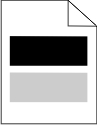
Probeer een of meer van de volgende oplossingen:
Zorg dat de papiersoort en het papiergewicht overeenkomen met het papier dat in de lade of de invoer is geplaatst:
Controleer de instellingen voor papiersoort en papiergewicht in het menu Papier op het bedieningspaneel van de printer.
Geef de juiste papiersoort op voordat u de afdruktaak verzendt:
Windows-gebruikers: geef de papiersoort op via Printereigenschappen.
Macintosh-gebruikers: geef de papiersoort op via het dialoogvenster voor afdrukken.
Als het bericht wordt weergegeven, moet u controleren of de toner gelijkmatig is verdeeld over de vier cartridges en of de cartridge met de betreffende kleur voldoende toner bevat.
Verwijder de inktcartridge uit de printer.
| Let op—Kans op beschadiging: Raak de trommel van de fotoconductor niet aan. Dit kan de afdrukkwaliteit van toekomstige afdruktaken verminderen. |
Schud de cartridge meerdere keren stevig heen en weer om de toner opnieuw te verdelen.
Plaats de inktcartridge terug in de printer.
| Opmerking: Als de afdrukkwaliteit niet verbetert, vervangt u de cartridge voor de kleur waarvoor een schaduw wordt afgedrukt. |
Als het probleem zich blijft voordoen, heeft de printer misschien onderhoud nodig. Neem voor meer informatie contact op met klantenondersteuning.
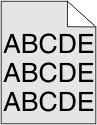
Probeer een of meer van de volgende oplossingen:
Wijzig de instelling voor intensiteit in een lichtere waarde.
Verhoog de instelling voor achtergrondverwijdering.
Vervang de versleten of beschadigde cartridge.
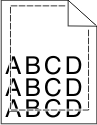
Hierna volgen mogelijke oplossingen. Probeer een van de volgende oplossingen:
Schuif de geleiders in de juiste positie voor het desbetreffende papierformaat.
Zorg dat de instelling voor papierformaat overeenkomt met het papier dat in de lade is geplaatst:
Controleer via het bedieningspaneel van de printer de instelling voor Papierformaat in het menu Papier.
Geef de juiste instelling voor formaat op voor u de taak verzendt voor afdrukken:
Windows: geef het formaat op dat is ingesteld in Printereigenschappen.
Macintosh: geef het formaat op dat is ingesteld in het dialoogvenster Pagina-instelling.
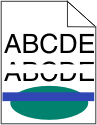 | 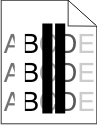 |
Probeer een of meer van de volgende oplossingen:
Vervang de beschadigde cartridge.
Vervang de beschadigde overdrachtsband. Raadpleeg de instructies bij het vervangende onderdeel voor meer informatie.
Probeer een of meer van de volgende oplossingen:
Zorg dat de papiersoort en het papiergewicht overeenkomen met het papier dat in de lade of de invoer is geplaatst:
Controleer de instellingen voor papiersoort en papiergewicht in het menu Papier op het bedieningspaneel van de printer.
Geef de juiste papiersoort op voordat u de afdruktaak verzendt:
Windows-gebruikers: geef de papiersoort op via Printereigenschappen.
Macintosh-gebruikers: geef de papiersoort op via het dialoogvenster voor afdrukken.
Papier neemt vocht op in een vochtige omgeving. Bewaar papier altijd in de originele verpakking en haalt het pas uit de verpakking als u het gaat gebruiken.
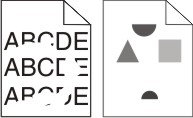
Probeer een of meer van de volgende oplossingen:
Het papier bevond zich eerder mogelijk in een vochtige omgeving en heeft daardoor vocht opgenomen. Bewaar papier altijd in de originele verpakking en haalt het pas uit de verpakking als u het gaat gebruiken.
Zorg dat de papiersoort en het papiergewicht overeenkomen met het papier dat in de lade of de invoer is geplaatst:
Controleer de instellingen voor papiersoort en papiergewicht in het menu Papier op het bedieningspaneel van de printer.
Geef de juiste papiersoort op voordat u de afdruktaak verzendt:
Windows-gebruikers: geef de papiersoort op via Printereigenschappen.
Macintosh-gebruikers: geef de papiersoort op via het dialoogvenster voor afdrukken.
Vervang de versleten of beschadigde cartridge.
Vervang de beschadigde overdrachtsband. Raadpleeg de instructies bij het vervangende onderdeel voor meer informatie.
Vervang het beschadigde verhittingsstation. Raadpleeg de instructies bij het vervangende onderdeel voor meer informatie.
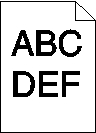
Probeer een of meer van de volgende oplossingen:
Het papier bevond zich eerder mogelijk in een vochtige omgeving en heeft daardoor vocht opgenomen. Bewaar papier altijd in de originele verpakking en haalt het pas uit de verpakking als u het gaat gebruiken.
Controleer of de instelling voor de papiersoort overeenkomt met het papier dat in de lade of invoer is geplaatst:
Controleer op het bedieningspaneel van de printer de instelling voor Papiersoort.
Windows-gebruikers moeten deze instellingen controleren via Printereigenschappen.
Voor Macintosh-gebruikers moeten deze instelling controleren via het afdrukdialoogvenster.
Vervang de beschadigde cartridge.
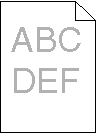
Probeer een of meer van de volgende oplossingen:
Het papier bevond zich eerder mogelijk in een vochtige omgeving en heeft daardoor vocht opgenomen. Bewaar papier altijd in de originele verpakking en haalt het pas uit de verpakking als u het gaat gebruiken.
Controleer of de instelling voor de papiersoort overeenkomt met het papier dat in de lade of invoer is geplaatst:
Controleer op het bedieningspaneel van de printer de instelling voor Papiersoort.
Windows-gebruikers moeten deze instellingen controleren via Printereigenschappen.
Voor Macintosh-gebruikers moeten deze instelling controleren via het afdrukdialoogvenster.
Als het bericht wordt weergegeven, moet u controleren of de toner gelijkmatig is verdeeld over de cartridge.
Verwijder de inktcartridge uit de printer.
| Let op—Kans op beschadiging: Raak de trommel van de fotoconductor niet aan. Dit kan de afdrukkwaliteit van toekomstige afdruktaken verminderen. |
Schud de cartridge meerdere keren stevig heen en weer om de toner opnieuw te verdelen.
Plaats de inktcartridge terug in de printer.
| Opmerking: Als de afdrukkwaliteit niet verbetert, moet u de cartridge vervangen. |
Als het probleem zich blijft voordoen, heeft de printer misschien onderhoud nodig. Neem voor meer informatie contact op met klantenondersteuning.
Vervang de beschadigde cartridge.
Probeer een of meer van de volgende oplossingen:
Verwijder de cartridge en controleer of het verpakkingsmateriaal op de juiste manier is verwijderd. Plaats de cartridge terug.
Als het bericht wordt weergegeven, moet u controleren of de toner gelijkmatig is verdeeld over de vier cartridges:
Verwijder de cartridge uit de printer.
| Let op—Kans op beschadiging: Raak de trommel van de fotoconductor niet aan. Dit kan de afdrukkwaliteit van toekomstige afdruktaken verminderen. |
Schud de cartridge meerdere keren stevig heen en weer om de toner opnieuw te verdelen.
Plaats de cartridge terug in de printer.
| Opmerking: Als de afdrukkwaliteit niet verbetert, vervangt u de cartridge voor de kleur die niet wordt afgedrukt. |
Als het probleem zich blijft voordoen, heeft de printer misschien onderhoud nodig. Neem voor meer informatie contact op met klantenondersteuning.
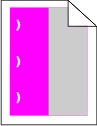
Probeer een of meer van de volgende oplossingen:
Vervang de cartridge met de kleur waarvoor de storingen herhaaldelijk optreden als de storingen als volgt worden afgedrukt:
op elke 37,7 mm (1,48 inch) van de pagina
op elke 41,6 mm (1,64 inch) van de pagina
op elke 42,7 mm (1,68 inch) van de pagina
op elke 94,3 mm (3,71 inch) van de pagina
Vervang het verhittingsstation als de storingen als volgt worden afgedrukt:
op elke 95,0 mm (3,74 inch) van de pagina
op elke 146,7 mm (5,78 inch) van de pagina
Hieronder volgen mogelijke oplossingen. Probeer een van de volgende opties:
Schuif de lengte- en breedtegeleiders in de juiste positie voor het papier dat in de printer is geplaatst.
Controleer of de geleiders zich niet te ver van de papierstapel bevinden.
Controleer of de geleiders niet te los tegen de papierstapel duwen.
Zorg ervoor dat u papier gebruikt dat voldoet aan de printerspecificaties.
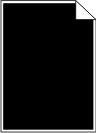
Verwijder de inktcartridges uit de printer.
| Let op—Kans op beschadiging: Raak de trommel van de fotoconductor niet aan. Dit kan de afdrukkwaliteit van toekomstige afdruktaken verminderen. |
Plaats de inktcartridges terug in de printer.
| Opmerking: Als de kwaliteit niet is verbeterd, vervangt u de cartridges. |
Als het probleem zich blijft voordoen, heeft de printer misschien onderhoud nodig. Neem voor meer informatie contact op met klantenondersteuning.
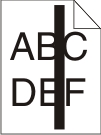 | 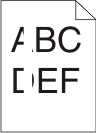 |
Probeer een of meer van de volgende oplossingen:
Als het verkeerde vulpatroon wordt gebruikt, selecteert u een ander vulpatroon in de software.
Gebruik alleen aanbevolen transparanten.
Zorg ervoor dat de instelling voor de papiersoort overeenkomt met de papiersoort die in de lade of lader is geplaatst.
Controleer of de instelling voor de papierstructuur overeenkomt met de papiersoort of het speciale afdrukmateriaal dat in de lade of lader is geplaatst.
Als het bericht wordt weergegeven, moet u controleren of de toner gelijkmatig is verdeeld over de cartridge:
Verwijder de cartridge uit de printer.
| Let op—Kans op beschadiging: Raak de trommel van de fotoconductor niet aan. Dit kan de afdrukkwaliteit van toekomstige afdruktaken verminderen. |
Schud de cartridge meerdere keren stevig heen en weer om de toner opnieuw te verdelen.
Plaats de cartridge terug in de printer.
Als het probleem zich blijft voordoen, heeft de printer misschien onderhoud nodig. Neem voor meer informatie contact op met klantenondersteuning.
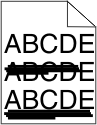
Probeer een of meer van de volgende oplossingen:
Kies Standaardbron in het menu Papier op het bedieningspaneel van de printer.
Windows-gebruikers: selecteer de papierbron via Printereigenschappen.
Macintosh-gebruikers: selecteer de papierbron via het afdrukdialoogvenster en de voorgrondmenu's.
Vervang de lege, versleten of beschadigde cartridge.
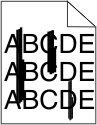
Hierna volgen mogelijke oplossingen. Probeer een van de volgende opties:
Selecteer een andere lade of lader waaruit het papier voor de taak wordt ingevoerd:
Selecteer Standaardbron in het menu Papier op het bedieningspaneel van de printer.
Windows: selecteer de papierbron via Printereigenschappen.
Macintosh: selecteer de papierbron via het dialoogvenster Druk af en de pop-upmenu's.
Verwijder de defecte tonercartridge.
Vervang de overdrachtsmodule.
Probeer een of meer van de volgende oplossingen:
Installeer de cartridge opnieuw of vervang de cartridge.
Vervang de overdrachtsband. Raadpleeg de instructies bij het vervangende onderdeel voor meer informatie.
Vervang het verhittingsstation. Raadpleeg de instructies bij het vervangende onderdeel voor meer informatie.
Verwijder eventuele zichtbare toner uit de papierbaan. Als het probleem zich blijft voordoen, neemt u contact op met de klantenondersteuning.
Voer Kleur aanpassen uit vanuit het menu Kwaliteit op het bedieningspaneel van de printer.
In de toepassing is mogelijk een gebroken-witte achtergrond opgegeven.
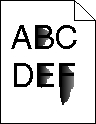
Hierna volgen mogelijke oplossingen. Probeer een van de volgende opties:
Zorg dat de instelling voor papiersoort overeenkomt met het papier dat in de lade is geplaatst.
Wijzig de instelling Papiergewicht van Normaal in Zwaar. Wijzig zo nodig de Papierstructuur van Normaal naar Ruw in het menu Papier van het bedieningspaneel van de printer.
Vervang het verhittingsstation.
Probeer een van de volgende opties:
Gebruik uitsluitend transparanten die voldoen aan de printerspecificaties.
Zorg dat de papiersoort is ingesteld op Transparanten:
Controleer op het bedieningspaneel van de printer de instelling voor Papierformaat in het menu Papier.
Geef de juiste instelling voor soort op voordat u de taak verzendt voor afdrukken:
Windows: geef de soort op die is ingesteld in Printereigenschappen.
Macintosh: geef de soort op die is ingesteld in het dialoogvenster Druk af.